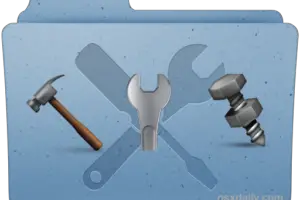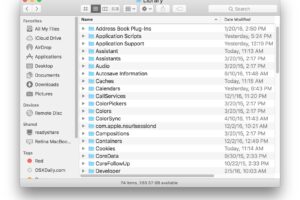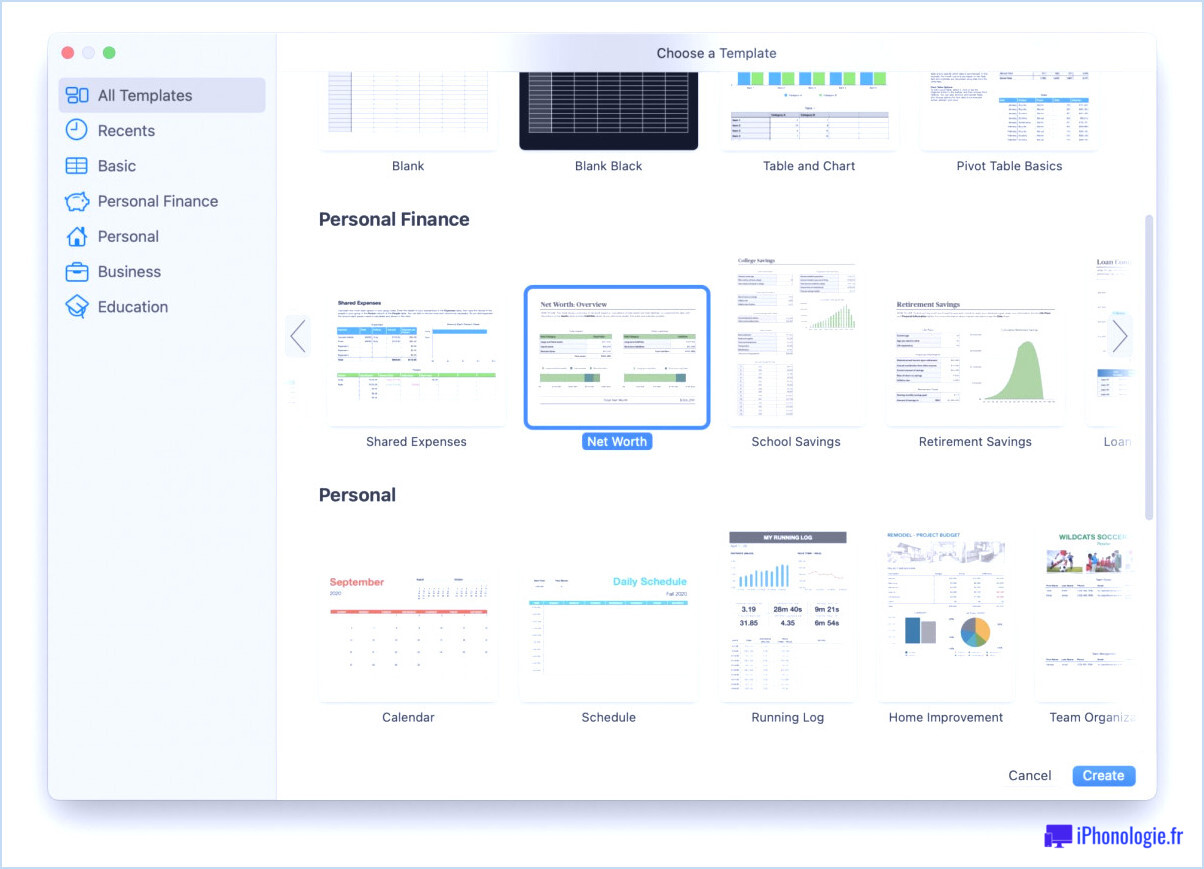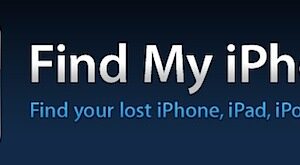Les ports USB des Mac ne fonctionnent plus ? C'est probablement facile à réparer
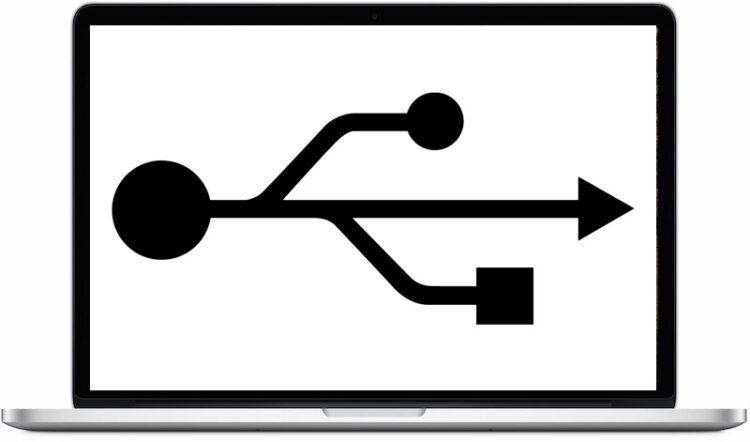
Si les Macs fonctionnent généralement sans faille, des problèmes particuliers surgissent parfois. Un de ces cas inhabituels est celui où les ports USB d'un Mac cessent soudainement de fonctionner, apparemment de manière inattendue. Il peut y avoir plusieurs raisons (ou aucune raison) pour lesquelles les ports USB cessent de fonctionner sans raison, mais la bonne nouvelle est que c'est généralement une solution très facile.
Avant tout, il faut garder à l'esprit que parfois un dispositif USB peut lui-même tomber en panne, ce qui n'a peut-être rien à voir avec le Mac lui-même. Cela est particulièrement vrai pour les périphériques et les câbles USB bon marché et de mauvaise qualité. La façon la plus simple de déterminer si le périphérique USB lui-même est le problème ou le port USB du Mac, est d'essayer d'utiliser au moins deux périphériques USB différents et de changer leurs ports. Si plusieurs périphériques USB ne fonctionnent pas sur un port particulier, ou sur tous les ports, il est alors moins probable que ce soit un problème de périphérique, et plus probable qu'il soit lié au Mac lui-même. Et oui, cela peut s'appliquer à tous les Mac, qu'il s'agisse d'un MacBook Pro, MacBook Air, MacBook, iMac, Mac Mini ou Mac Pro.
La solution pour ne pas provoquer de panne aléatoire de l'USB sur un Mac : Réinitialisation du SMC
Vous êtes donc convaincu qu'un port USB est le problème et non l'appareil lui-même ? La première chose à faire est de réinitialiser le SMC du Mac, une procédure simple qui diffère légèrement selon le matériel du Mac.
Vous pouvez apprendre comment réinitialiser le SMC sur tous les Macs ici dans notre tutoriel détaillé. Pour ceux qui possèdent un MacBook, MacBook Pro et MacBook Air, il suffit de faire ceci :
- Éteignez le Mac et branchez le câble d'alimentation
- Maintenez simultanément Shift+Control+Option+Power pendant quelques secondes. Lorsque le voyant de l'adaptateur électrique clignote ou change de couleur, vous saurez que la réinitialisation du SMC est terminée
- Libérer toutes les clés en même temps
- Démarrez le MacBook Pro / Air en appuyant sur le bouton d'alimentation comme d'habitude
Les ports USB du MacBook devraient maintenant fonctionner parfaitement, ce que vous pouvez confirmer en connectant le périphérique USB comme d'habitude et en vérifiant qu'il fonctionne - s'il ne fonctionne toujours pas, essayez un autre port USB, et essayez un autre périphérique USB.
Un autre correctif pour l'USB qui ne fonctionne pas : la réinitialisation de la NVRAM
Parfois, la réinitialisation de la NVRAM / PRAM sur un Mac peut également aider à résoudre la défaillance du port USB, puisque la NVRAM contient diverses données sur les claviers, la souris, le trackpad et d'autres composants USB. Voici comment vous pouvez effectuer la réinitialisation de la NVRAM sur un Mac pour voir si cela résout la défaillance du port USB :
- Redémarrez le Mac, et maintenez immédiatement les touches Commande + OPTION / ALT + P + R enfoncées ensemble - continuez à maintenir les touches enfoncées jusqu'à ce que vous entendiez un son et voyiez l'écran clignoter, cela peut prendre quelques secondes
- Le Mac devrait à nouveau faire sonner un carillon, puis le laisser démarrer comme d'habitude
Lorsque le Mac redémarrera, le port USB devrait fonctionner comme d'habitude.
Si, après une réinitialisation du SMC et une réinitialisation de la NVRAM, aucun des ports USB ne fonctionne et qu'aucun périphérique USB ne fonctionne, il est probable qu'il y ait un autre problème avec le Mac.
Autres considérations sur le fait que l'USB ne fonctionne pas sur un Mac
- Si un seul port USB a échoué mais que d'autres ports USB continuent de fonctionner sur le Mac , même après une réinitialisation du SMC, il peut y avoir un problème avec ce port USB matériel spécifique - vous pouvez soit éviter d'utiliser ce port USB et utiliser à la place un hub USB pour l'un des autres ports en fonctionnement, soit demander à Apple d'effectuer un test de diagnostic matériel sur la machine pour déterminer s'il y a une défaillance matérielle
- Si du liquide a éclaboussé le Mac ou si le MacBook a été en contact avec de l'eau, vous devrez prendre des mesures immédiates pour éteindre et sécher le Mac afin d'éviter des dommages permanents - le contact avec un liquide peut détruire un Mac assez rapidement, ou endommager certaines fonctionnalités matérielles, comme le port USB
- Si certains dispositifs USB fonctionnent sur le Mac, mais qu'un autre dispositif USB ne fonctionne pas , considérez que le dispositif peut être incompatible avec ce Mac particulier, que le dispositif USB peut être en panne ou avoir échoué, ou, dans certaines situations, que le dispositif USB peut avoir besoin de pilotes matériels spécifiques du fabricant afin de fonctionner correctement (typiquement le cas des dispositifs à usage spécial, des scanners haut de gamme, etc)
- S'il existe des mises à jour de firmware et de logiciels OS X, installez-les sur le Mac. Vous pouvez vérifier cela en allant dans le menu Pomme> App Store> section Mises à jour - assurez-vous de sauvegarder le Mac avant d'installer tout logiciel système
Il n'est pas toujours évident de comprendre pourquoi l'USB peut soudainement cesser de fonctionner, mais si tout va bien et que la panne de l'USB est survenue de façon inattendue, la réinitialisation matérielle du SMC est presque toujours la solution. Ce scénario précis m'est arrivé récemment lors d'un voyage avec un MacBook Pro, où mystérieusement de nombreuses fonctions matérielles du Mac ont échoué simultanément, tous les ports USB cessant de fonctionner avec tout périphérique USB, une erreur Bluetooth non disponible est apparue, un manque de sommeil et des ventilateurs tournant comme un moteur à réaction sans cause apparente - tous les symptômes classiques de quelque chose qui a déraillé avec le contrôleur de gestion du système, tous facilement résolus par le processus de réinitialisation décrit ci-dessus et ici. Bien sûr, je suis un utilisateur expérimenté de Mac, donc je le savais, mais étant donné que beaucoup d'autres utilisateurs de Mac sont moins familiers, ce type de dépannage vaut toujours la peine d'être couvert et partagé.
Donc, si jamais vous rencontrez une panne totale de l'USB sur un Mac sans raison apparente, essayez la réinitialisation du SMC, elle fonctionnera probablement pour vous aussi.